Bu sorunu aşmak için Facebook güvenilir hesabınızı kullanın
- Facebook sunucu kesintisi yaşıyorsanız ve akıllı telefonunuzla ilgili sorunlar yaşıyorsanız, oturum açmak için bir Facebook kodu alamayabilirsiniz.
- Down Detector'ın resmi web sitesini ziyaret ederek, Facebook sunucusunda neyin yanlış olduğunu bilmelisiniz.
- Facebook güvenlik kodunuzu almak için alternatif bir araç olarak unutulan şifre bağlantısı üzerinden WhatsApp'ı kullanın.
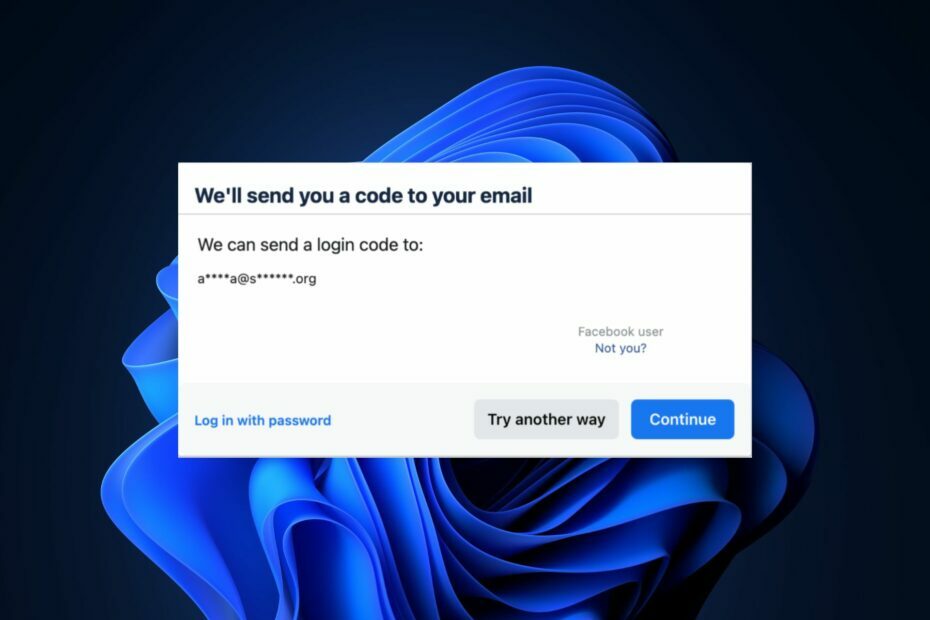
XİNDİRME DOSYASINI TIKLAYARAK KURULUM
- Fortect'i indirin ve kurun PC'nizde.
- Aracın tarama işlemini başlatın Sorununuzun kaynağı olan bozuk dosyaları aramak için.
- sağ tıklayın Onarımı Başlat böylece araç sabitleme algoritmasını başlatabilir.
- Fortect tarafından indirildi 0 bu ay okuyucular
Deniyorsanız bir yetkilendirme kodu almak Facebook hesabınıza giriş yapın farklı bir tarayıcı veya cihazla, hesabınızı korumaya yardımcı olan ek bir güvenlik özelliğidir. Ancak bazı okuyucularımız, Facebook'un oturum açmak için bir kod göndermediğini bildirdi.
Facebook'un bir güvenlik kodu göndermesini sonsuza kadar beklemek sinir bozucu ve zaman alıcı olabilir. Bu yazıda, sorunu nasıl çözeceğinizi anlatacağız.
- Facebook'tan SMS kodumu neden alamıyorum?
- Facebook'un bir güvenlik kodu göndermesini nasıl sağlayabilirim?
- 1. Güvenlik sorularınızı kullanın
- 2. Facebook güvenilir hesabınızı kullanın
- 3. WhatsApp kullanarak kodunuzu alın
Facebook'tan SMS kodumu neden alamıyorum?
Facebook'tan SMS kodunuzun gelmemesinin birkaç nedeni olabilir. Aşağıda yaygın nedenlerden bazıları verilmiştir:
- Facebook sunucu sorunları - Eğer varsa Facebook sunucu sorunları, kullanıcılar hesaplarında oturum açmak için güvenlik kodları alamayabilir.
- E-posta veya mobil ağ sağlayıcısı ile kesintiler – E-posta veya mobil ağ sağlayıcınız kesinti veya teknik sorunlar yaşıyor olabilir.
- Yanlış kimlik bilgileri – Telefon numaranızı veya e-posta adresinizi yanlış girmiş olabilirsiniz, bu da Facebook'un doğrulama kodunu yanlış kimlik bilgilerine göndermesine neden olabilir.
- Kapsam sorunları – Siz ve telefonunuz GSM sinyalinin olmadığı bir bölgedeyseniz, kodu almakta sorun yaşarsınız.
Yukarıda, kullanıcıların Facebook güvenlik kodlarını alamamasının bazı olası nedenleri verilmiştir. Artık soruna neyin neden olduğunu bildiğinize göre, sorunu nasıl çözeceğinize geçelim.
Facebook'un bir güvenlik kodu göndermesini nasıl sağlayabilirim?
Aşağıdaki ön kontrolleri yapmayı düşünmeniz yardımcı olacaktır:
- Telefonunuzda bol miktarda sinyal gücü olan bir alanda olduğunuzdan emin olun.
- Doğru girdiğinizden emin olun telefon numarası veya e-posta adresi alma.
- adresini ziyaret ederek Facebook sunucularında herhangi bir sorun olup olmadığını doğrulamaya çalışın. Down dedektörünün resmi web sitesi.
- Ağ sağlayıcınız ve e-posta istemcinizle ilgili herhangi bir sorun olmadığından emin olun.
- Cihazınızı yeniden başlatın.
Yukarıdaki kontrolleri onayladıktan sonra, Facebook güvenlik kodunuzu nasıl alacağınızla ilgili başka yöntemleriniz varsa, aşağıda verilen yöntemlerden herhangi birini uygulayın.
1. Güvenlik sorularınızı kullanın
- Gitmek facebook girişi sayfa ve tıklayın Unutulan Şifre.
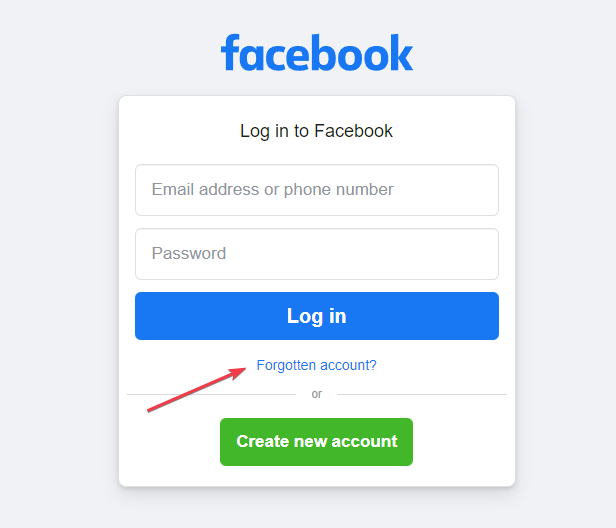
- Facebook hesabınızı bulmak için kullanıcı adını veya telefon numarasını girin.

- Ardından, Güvenlik SORULARI seçenek.
- Ardından, Güvenlik sorumu cevaplayacağım seçenek.

- Sorulan güvenlik sorusunu doğru yanıtladığınızda, Parola sıfırlama sayfa.
- Şimdi, hesabınıza erişmek için yeni bir şifre belirleyin.
Uzman ipucu:
SPONSORLU
Özellikle Windows'unuzun eksik veya bozuk sistem dosyaları ve depoları söz konusu olduğunda, bazı PC sorunlarının üstesinden gelmek zordur.
gibi özel bir araç kullandığınızdan emin olun. kale, bozuk dosyalarınızı deposundaki yeni sürümleriyle tarayacak ve değiştirecektir.
cevap verebildiğin zaman Güvenlik Sorusu, oturum açma kimlik bilgisi kodlarını almadan Facebook hesabınızı kurtarabilirsiniz.
2. Facebook güvenilir hesabınızı kullanın
- Bir bilgisayardan şuraya gidin: hesap profili iyileşmek istiyorsun.
- Tıkla menü (üç nokta) kapak fotoğrafının altındaki simge.
- Seçme Destekçi bul profili bildir.

- Seçmek Başka bir şey, ardından tıklayın Sonraki.
- Ardından, tıklayın Bu hesabı kurtar ve kurtarma işlemini tamamlamak için ekrandaki talimatları izleyin.

Bu yöntemi kullanmak için hesabın size ait olduğundan emin olmak için gerekli bilgileri sağlamalısınız. Facebook kodunuzu güvenilir kişileri kullanarak alabilirsiniz.
- Windows Görev Zamanlayıcı Eylemi Başlatamadı
- Paramount Hata Kodu 3005'i Kolaylıkla Nasıl Düzeltebilirim?
- ERR_UNKNOWN_URL_SCHEME: Bunu Düzeltmenin 7 Yolu
3. WhatsApp kullanarak kodunuzu alın
- seninkine git facebook girişi sayfa ve tıklayın Unutulan Şifre.
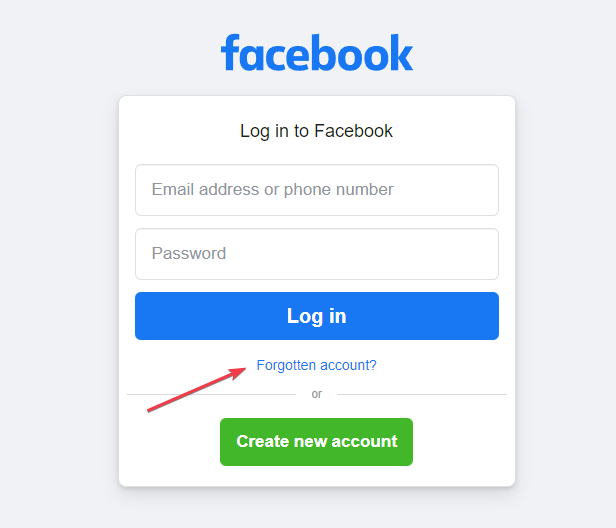
- Sağlanan alana, cep numarası ve tıklayın Aramak.

- Eğer senin Facebook telefon numarası kayıtlı Naber, tıklamak Başka bir yol dene.
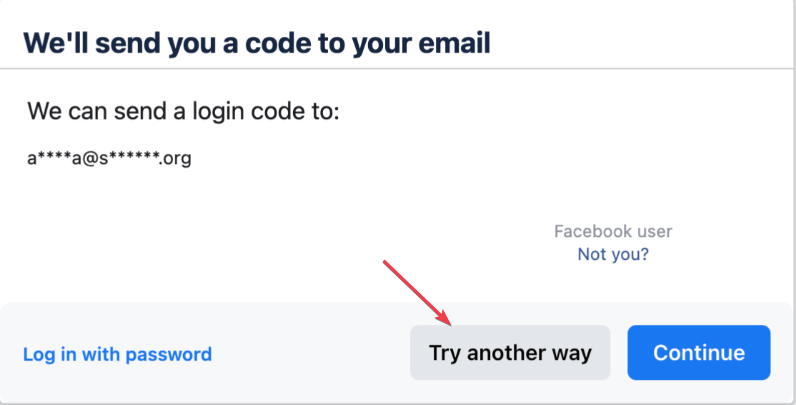
- Ardından, seçin Kodu WhatsApp'a tekrar gönder mevcut seçenekler arasından, ardından düğmesine basın. Devam etmek.
- Ardından, kodunuzla birlikte Facebook'tan gelen bir mesaj için WhatsApp hesabınızı kontrol edin.
- Bulunduktan sonra, Facebook giriş sayfasındaki boşluğa altı haneli kodu girin ve hesabınıza geri döneceksiniz.
Bu yöntemi kullanmak için, emin olmalısınız WhatsApp hesabı etkindir ve Facebook hesabınızla aynı telefon numarasına kayıtlıdır.
Artık güvenlik kodunuzu e-posta gelen kutunuzda veya spam klasörünüzde bulabilmelisiniz.
Ayrıca, Facebook sunucusu değilse, bu kılavuzda verilen yöntemlerden herhangi birini uygulamış olmanız gerekir. kesinti yaşıyorsanız, güvenlik kodunuzu alabilmeniz ve Facebook hesabınıza erişebilmeniz gerekir. hesap.
Ayrıca, eğer Facebook uygulaması bilgisayarınızda çalışmıyor, deneyebilirsin Web tarayıcılarını kullanarak Facebook hesabınıza giriş yapmak.
Bu kılavuzla ilgili başka sorularınız veya önerileriniz varsa, lütfen bunları aşağıdaki yorumlar bölümüne bırakın.
Hâlâ sorun mu yaşıyorsunuz?
SPONSORLU
Yukarıdaki öneriler sorununuzu çözmediyse, bilgisayarınız daha ciddi Windows sorunları yaşayabilir. Gibi hepsi bir arada bir çözüm seçmenizi öneririz. kale Sorunları verimli bir şekilde çözmek için. Kurulumdan sonra, sadece tıklayın Görüntüle ve Düzelt düğmesine basın ve ardından Onarımı Başlatın.
![Facebook'ta Fotoğraf Kaydetme Hatasını Düzeltmenin 3 Hızlı Yolu [PC, Mobil]](/f/496afeebc5a51cad7c0d702419b8414e.png?width=300&height=460)

